Nel corso degli ultimi anni mi è capitato di utilizzare gli shortcut di Istantanea, il tool di OS X per realizzare gli screenshot, migliaia e migliaia di volte. Cmd + shift + 3 per salvare tutto lo schermo, cmd + shift + 4 per salvarne una selezione e cmd + shift + 4 + spazio per fotografare una finestra specifica.
Ieri, grazie ad una dritta di Cult Of Mac, l’illuminazione: la selezione dell’area da fotografare si può spostare sullo schermo. Non resta che fare confessione di ignoranza: non lo sapevo.
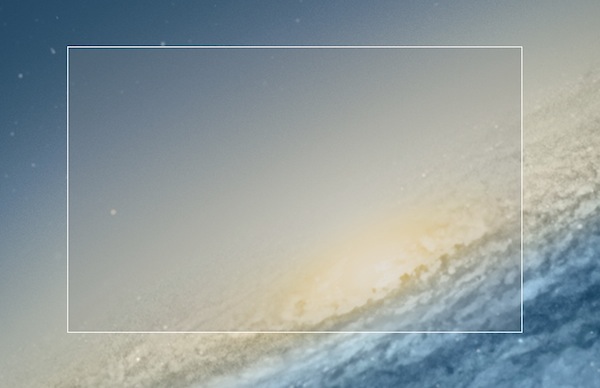
La funzione cui mi riferisco è quella attivabile con la scorciatoia cmd + shift + 4, che genera una selezione sullo schermo: basta trascinare il mouse per coprire l’area da “immortalare” con un overlay grigino.
Ecco, se nel momento in cui premete il mouse per creare la selezione vi accorgete che siete partiti da un punto sbagliato dello schermo e la volete muovere altrove, lo potete fare semplicemente tenendo premuto il tasto del mouse e la barra spaziatrice. Tutto qui, provare per credere. Funziona sia su Lion che su Mountain Lion. (Utenti Snow Leopard: provate e fateci sapere. Non escludo che questa opzione sia sempre esistita per Istantanea).
Se invece della barra spaziatrice premete il tasto alt potrete modificare l’area selezionata tenendone facendo “perno” sul suo pixel centrale. Premendo il tasto shift (sempre senza lasciare il tasto del mouse) potrete mantenere fisse altezza o larghezza, a seconda della direzione in cui muoverete il mouse, ed estendere o ridurre solamente l’altra.
Vi segnalo inoltre che se avete già generato la selezione ma non volete scattare alcuna istantanea è sufficiente tenere premuto il tasto sinistro e premere anche il destro per annullare l’operazione (o viceversa, a seconda del primo tasto del mouse che avete adoperato per avviare la selezione dell’area da fotografare).
Vecchi tips utili per gli screenshot su OS X:
- Modificare la directory di salvataggio degli screenshot su OS X
- Modificare il formato immagine degli screenshot su OS X

Per annullare la selezione, soprattutto per chi esegue tutto cio’ con un trackpad, si puo’ premere anche ESC
@laurentio86:
Giusto!
Thanks :)
Confermo che funziona tutto anche in SL, grazie :)